Когда статус лида изменяется, он передвигается по своей воронке с одного этапа на другой. Статусы выставляются вручную или автоматически в ходе бизнес-процесса. Это зависит от настроек воронки.
По умолчанию у лидов могут быть следующие статусы:
- Новые — начальный статус созданного лида;
- Обработка — менеджер работает с клиентом, подготавливая его к сделке;
- Квалифицирован — квалифицируйте лид, если клиент проявляет высокую заинтересованность в продукте. При этом вы можете создать новую сделку или компанию;
- Неквалифицирован — поставьте этот статус и укажите причину неуспеха, например, не удалось дозвониться или клиент утратил интерес. В этом случае все связанные с лидом активности CRM автоматически завершатся.
Дата перехода в статус фиксируется. В ассоциированной ленте лида записывается дата изменения каждого статуса. В карточке элемента на канбан-доске показывается, сколько дней назад ему присвоили текущий статус.
Изменить статус лида
В настройках каждой воронки вы можете установить, каким образом могут изменяться статусы лида:
Создание шаблона бизнес-процесса со статусами
- Движение лида идет согласно схеме бизнес-процесса — лид будет автоматически перемещаться с одного этапа воронки на другой, когда пользователь завершит задачу, назначенную ему в ходе процесса.
- Менеджер вручную управляет статусами лида — пользователи сами устанавливают статус лида по завершении каждого этапа обработки.
Изменять статус лида вручную можно одним из нескольких способов.
1. При помощи метода drag-and-drop.
На странице воронки в режиме отображения канбан-доска перетащите лид с одного этапа на другой, используя метод drag-and-drop. Передвигать лид по этапам воронки можно только вперёд.
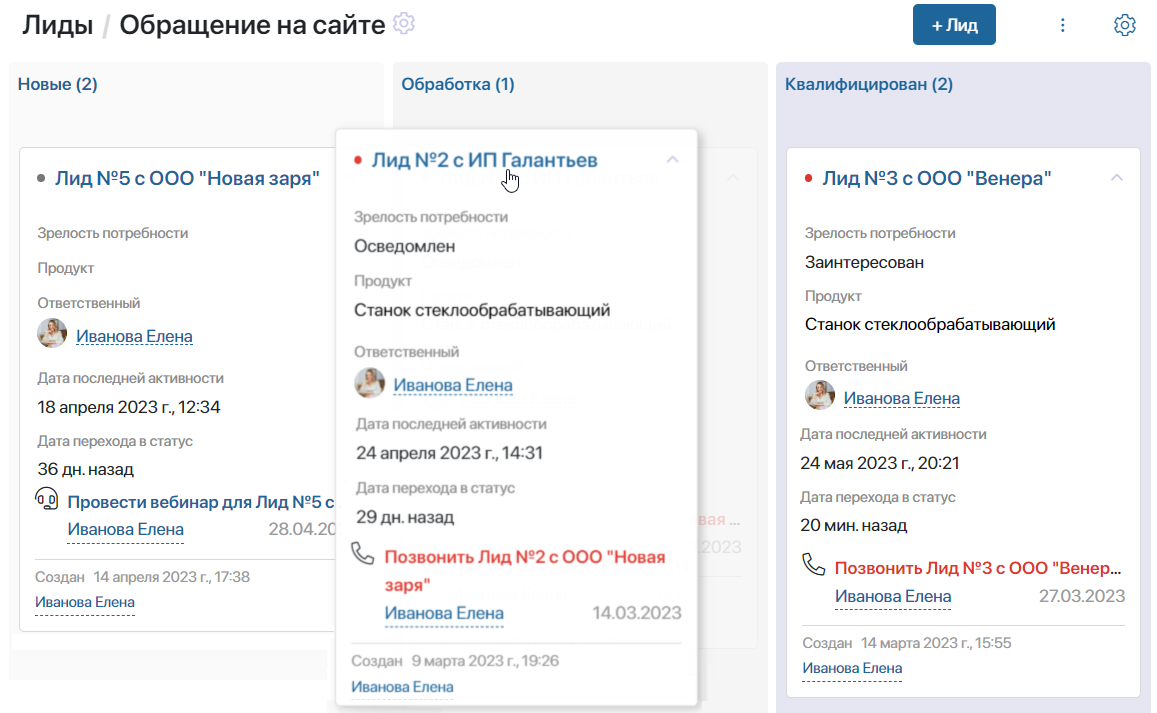
2. На правой панели карточки лида.
Откройте карточку лида и нажмите кнопку Изменить . В выпадающем списке выберите новый статус.
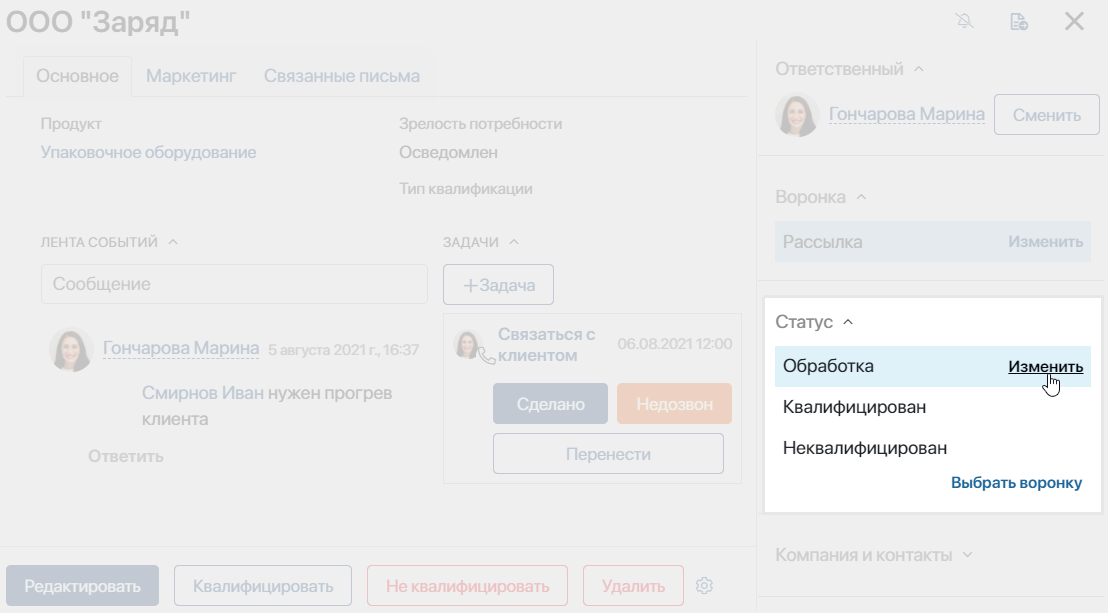
3. Кнопками на нижней панели карточки лида.
Если лид находится в статусе Обработка , вы можете перевести его на следующий этап воронки, нажав одну из кнопок в карточке:
- Квалифицировать — нажмите, чтобы запустить процесс квалификации лида. В ходе процесса вы сможете создать сделку или компанию из лида.
- Не квалифицировать — нажмите, чтобы закончить работу с лидом.
При смене статуса на Неквалифицирован любым способом выберите причину неуспеха. Список причин отказа можно изменить. Подробнее об этом читайте в статье «Воронки лидов».
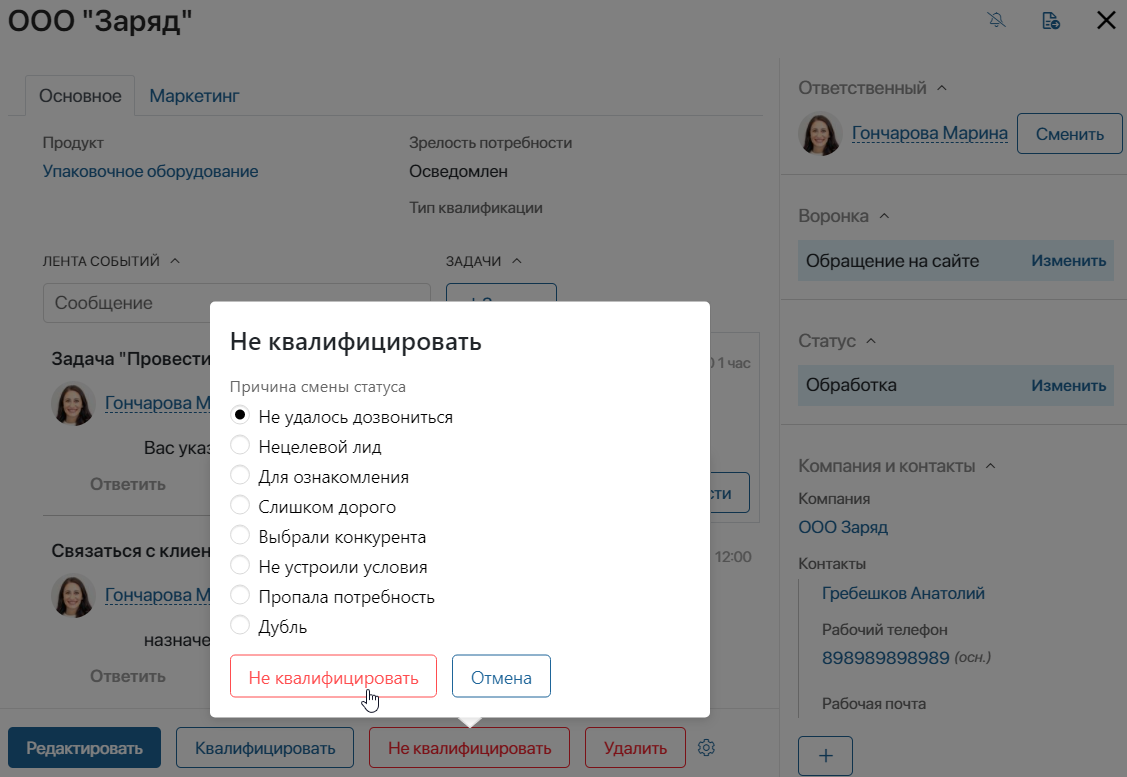
Финальные статусы лидов
Статусы Квалифицирован и Неквалифицирован являются финальными. Вы можете настраивать отображение лидов с этими статусами в воронках.
Создание бизнес-процесса со статусами
По умолчанию неквалифицированные лиды скрываются из воронки. Чтобы это изменить, зайдите в настройки воронки и нажмите на значок рядом с названием статуса.
Просматривать лиды с финальными статусами можно также при помощи преднастроенных фильтров. Для этого перейдите в нужную воронку, в строке поиска вверху страницы нажмите на значок Поиска по параметрам .
В правой части открывшегося окна выберите один из преднастроенных фильтров.
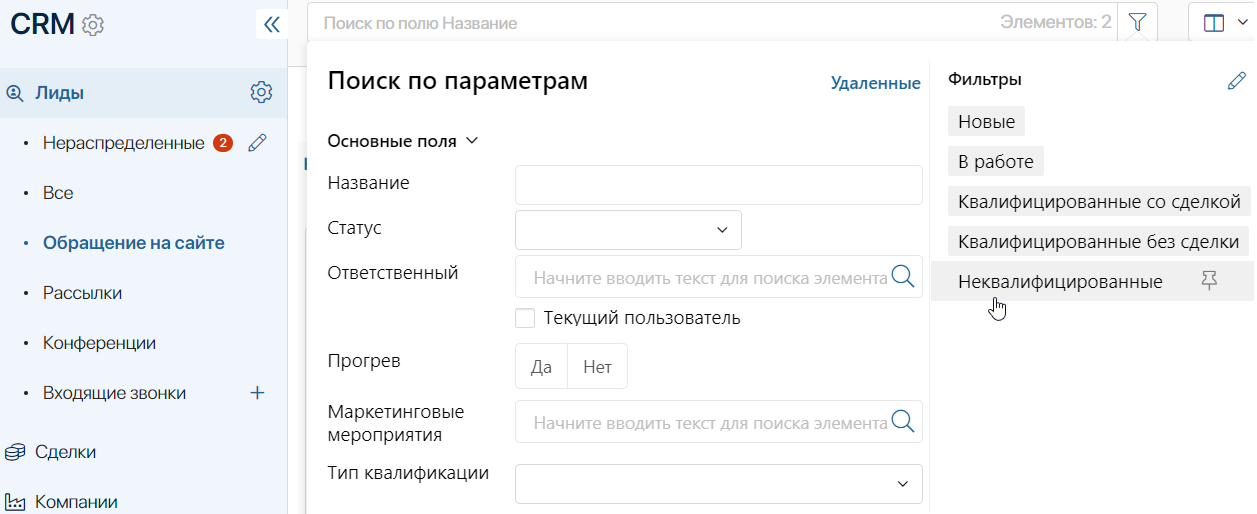
Бизнес–процесс квалификации лида
Когда потенциальный клиент проявляет высокую заинтересованность в продукте, вы можете перевести лид в сделку и продолжать работу с ней.
Чтобы это сделать, необходимо запустить бизнес-процесс квалификации лида , изменив статус элемента на Квалифицирован . Для этого:
- Откройте карточку лида.
- На нижней панели карточки нажмите кнопку Квалифицировать .
- В появившемся окне внесите необходимые данные:
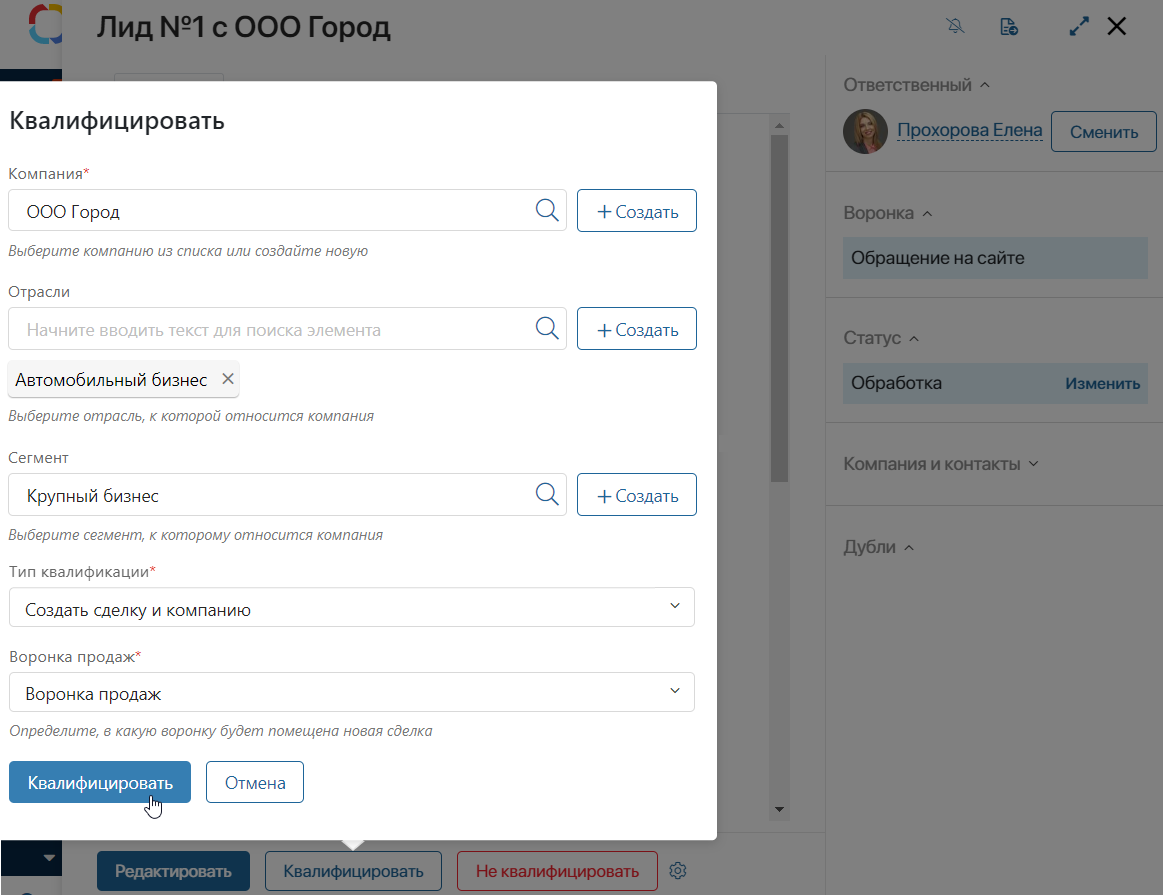
- Компания * — привяжите компанию к лиду и новой сделке. Выберите существующего контрагента, нажав на значок лупы, или добавьте новую компанию, нажав на кнопку +Создать ;
- Отрасли / Сегмент — заполните поля, указав записи из справочников раздела CRM Отрасли и Сегменты . Выберите из существующих элементов, нажав на значок лупы в поле, или добавьте новую запись, нажав на кнопку +Создать
- Тип квалификации * — выберите один из вариантов в выпадающем списке:
- Создать сделку и компанию — при выборе этой опции необходимо также указать воронку, в которую добавится новая сделка;
- Создать только компанию — выберите этот вариант, если сделка пока отложена. В дальнейшем вы сможете добавить сделку на карточке лида или компании, нажав на боковой панели кнопку рядом с полем Сделка .
- После заполнения полей нажмите Квалифицировать .
Обратите внимание, если вы изменяете статус лида на Квалифицирован при помощи метода drag-and-drop или с боковой панели карточки элемента, ответственному менеджеру необходимо будет заполнить данные по квалификации лида на форме назначенной на него задачи.
После того, как лид будет квалифицирован, вы больше не сможете изменять его статус. Работа с квалифицированным лидом продолжается в рамках созданной сделки.
Изменение бизнес-процесса квалификации
Процесс квалификации лида является системным. Он недоступен для редактирования. Однако, вы можете скопировать его и внести изменения, которых требуют правила работы вашей компании.
Для того, чтобы это сделать:
- Перейдите на страницу Администрирование > Бизнес-процессы и найдите процесс в списке.
- Нажмите на три точки напротив его названия и выберите опцию Создать копию .
- В открывшемся окне, в поле Родительская категория , выберите раздел, в котором будет сохранен бизнес-процесс.
Теперь вы сможете найти скопированный процесс в списке на этой странице и отредактировать его.
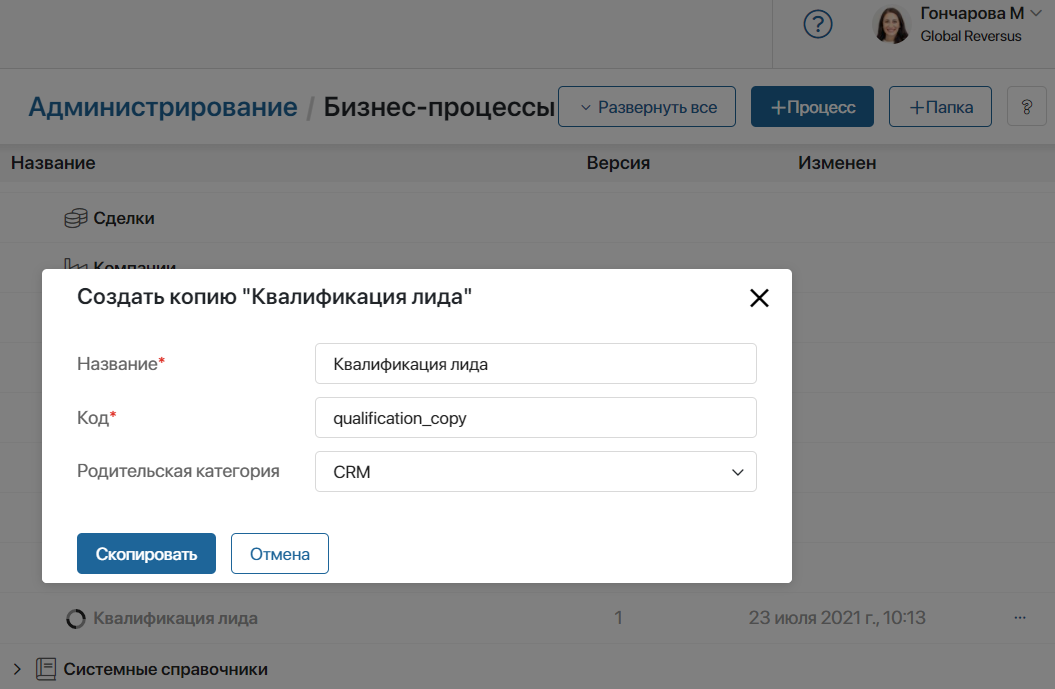
После внесения необходимых изменений в процесс, вы можете привязать его к этапу Квалифицирован в воронке. Подробнее о том, как настроить запуск процесса со сменой статуса читайте в статье «Воронки лидов».
Смена финального статуса
По умолчанию, если вы перевели лид в один из финальных статусов, вы не сможете это изменить. Однако, если вам все же необходимо заново начать работу с лидом, вы можете сделать это при помощи кнопки Сменить статус .
Добавлять и скрывать кнопку смены статуса могут только пользователи, включенные в группу Администраторы.
Чтобы добавить кнопку, откройте карточку лида и в левом нижнем углу нажмите на значок шестеренки.
Справа от добавленных по умолчанию кнопок отобразится значок . Нажмите на него и во всплывающем окне выберите опцию Добавить кнопку «Сменить статус» .

Кнопка добавится на форму. Пользователи, у которых есть права на редактирование лидов, смогут изменить финальный статус на любой из предыдущих.
Подробнее про добавление кнопок можно прочитать в статье «Кнопки на карточках элемента приложения».
Источник: elma365.com
Отличия последовательного и статусного бизнес-процессов в Битрикс24
Отличия последовательного и статусного бизнес-процессов в Битрикс24
31.08.2014 22:35 31.08.2014 22:35:35
| Напишите, в какой сфере вы работаете, чтобы получить примеры автоматизации с кейсами внедрений по тематике вашего бизнеса. |
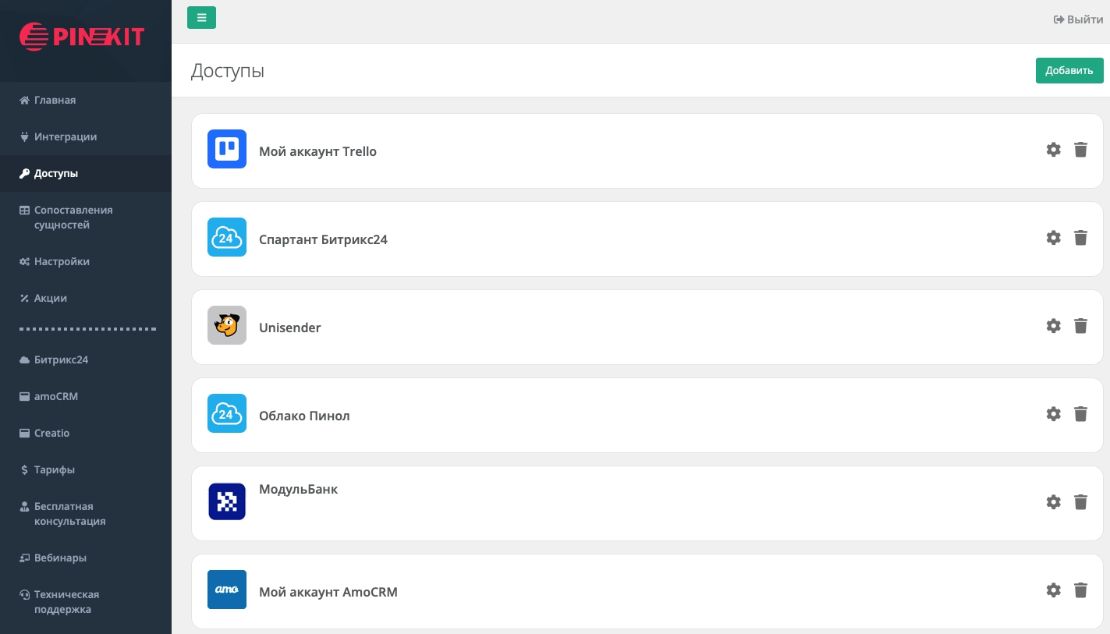
Установите приложение Пинкит, чтобы расширить возможности вашего портала на Битрикс24:
Последовательный бизнес-процесс — способ ведения бизнес-процесса, в котором действия выполняются поочерёдно, одно за другим.

Такой бизнес-процесс можно представить как набор шагов, которые следует выполнять поочерёдно, до момента их полного завершения. Последовательный бизнес-процесс напоминает обыкновенную блок-схему, содержащую в себе алгоритм для решения задачи.
Принцип работы последовательного бизнес-процесса заключается в том, что он начинает с выполнения уже заложенного в него первого действия, и продолжает работу, пока не завершит выполнение всех остальных действий.
Бизнес-процесс со статусами (он же: машина состояний или автомат на состояниях) — не имеет ни начала, ни конца, в процессе выполнение процесс способен изменять своё состояние.
Бизнес-процесс со статусами по сути является набором состояний, действий и переходов. Одно состояние берётся за начальное. При выполнении процесс меняет своё состояние в зависимости от событий.

Если, при выполнении бизнес-процесса, меняется его статус, то происходит последовательный подпроцесс для установления этого статуса. Далее бизнес-процесс ожидает одно из определённых этому статусу событий. Возможные события и их назначение могут отображаться в пользовательском интерфейсе. Каждое событие может сопровождаться списком групп пользователей, имеющий право отправлять данное событие.
При появлении события выполняется подпроцесс, обладающий определённой последовательностью и связанный с принятым событием.
В подпроцессе может содержаться действие по изменении статуса на новый. В таком случае бизнес-процессу присваивается другой статус. Если описанного действия нет, то текущий статус можно считать конечным и завершить бизнес-процесс.
При наличии у статуса определённого подпроцесса для завершения этого статуса, то он выполнится перед изменением данного статуса (до перехода в другой статус).
Практически любую задачу можно решить как последовательным бизнес-процессом, так и бизнес-процессом со статусами. Но выбрав не соответствующий тип бизнес-процесс, вы усложните шаблон бизнес-процесса.
К последовательному бизнес-процессу стоит прибегнуть в том случае, если существует необходимость в выполнении определённой последовательности действий.
Бизнес-процесс со статусами имеет смысл применять, если процесс может менять своё состояние при выполнении, и переходы между статусами подчинены определённым правилам. Так же, мы получаем возможность автоматически регулировать права доступа, в зависимости от стадии протекания бизнес-процесса. И мы имеем возможность задать набор событий, при протекании которых будут выполнятся соответствующие подпроцессы.
Установите приложение Пинкит, в состав которого входит множество интеграций для автоматизации:
Для этого выбираем нужный регион и устанавливаем Пинкит на свой Битрикс24:
Источник: pinall.ru
Какой смысл в статусах задач?
Статусы задачи помогают проследить весь путь, который она проделала от создания до завершения. По статусам задачи можно фильтровать, выводить в отчеты и видеть в Планировщике.
- 1 Стандартные статусы
- 2 Общие и раздельные статусы
- 3 Пользовательские статусы
- 4 Перейти
Стандартные статусы
В ПланФикс вложен набор стандартных статусов. Их можно условно выделить основные и дополнительные статусы задачи.
Основные статусы — это статусы, которая задача принимает в ходе своего типичного жизненного цикла:
- Новая — этот статус имеет задача, которая еще не принята исполнителем в работу. У этого статуса есть свои особенности, описанные в справке. (Примечание: если исполнителем задачи является сам постановщик, задача сразу получает статус «В работе», т.к. не имеет смысла принимать задачу самому у себя)
- В работе — этот статус говорит о том, что исполнитель принял задачу и занимается ее исполнением.
- Выполненная — такой статус выставляет исполнитель после того, как считает, что выполнил задачу.
- Завершенная — этот статус выставляется постановщиком как подтверждение правильности выполнения задачи.
Дополнительные статусы используются реже, но также играют важную роль:
- Черновик — задача, которая пока никому не поставлена и доступна только ее автору. Это позволяет ему доработать задачу и сделать ее активной в удобный момент.
- Отклоненная — задача, которую не принял исполнитель.
- Отложенная — задача, выполнение которой решили приостановить. При переводе задачи в этот статус, Вы можете выбрать дату, когда она вновь станет активной.
- Отмененная — задача, работу над которой решено прекратить.
Названия задач отображают шрифтом разного цвета. Цвет зависит от статуса, в котором находится задача.
Общие и раздельные статусы
Задача может находиться в разных статусах для разных участников. Это касается как стандартных, так и пользовательских статусов:
Пользовательские статусы
В ПланФиксе вы можете добавить статус, которого вам не хватает для организации бизнес-процесса и даже настроить свой собственный набор статусов:
Источник: planfix.com
